本节课讲解【混合模式的运用】,同学们可以在下方评论区进行留言,老师会根据你们的问题进行回复,作业也可以在评论区进行提交。

学完本次课程后,同学们可以根据视频下方的作业布置,完成作业,老师会一一解答。

那就开始今天的教程吧。
1.图层混合模式就是利用软件的计算方式对上下图层进行混合,类型的下方可以选择图层混合模式。

2.不同的混合模式,具有不同的作用,作用分类如图所示。

3.常用的图层混合模式有正片叠底,滤色和柔光,它们所具有的作用也不同。

4.添加图形素材,选中图形,选择不同的混合模式,观察不同混合模式产生的不同�
大家好 ,我是虎课网讲师馨月 ,今天这节课讲解图层混合模式 ,那什么是图层混合模式 ,我们可以来看一下图 ,那图层混合模式 ,就是利用软件的计算方式 ,对上下图层进行一个混合 ,一般在类型下面 ,就是图层混合模式 ,那图层混合模式有什么区别 ,比如变暗、正偏叠底 ,颜色加深 ,线性加深 ,深色这一块 ,是去掉亮部与暗部结合 ,这一段 ,它的作用都是一样的 ,只不过强度不一样 ,然后下面是变亮、滤色、颜色减淡、线性减淡 ,浅色是去掉暗部与亮部混合 ,它同样是只是强弱不一样而已 ,那叠加、柔光、强光、亮光、线性光、点光、实色混合 ,都是去掉中性灰亮部与暗部结合 ,那差值、减去、划分 ,都是反相混合 ,这一块不常用的 ,色相饱和度、颜色、明度都是色彩混合 ,那了解了图层混合模式之后 ,我们来看一下 ,常用的图层混合模式是什么 ,那有三种 ,正片叠底,去掉白色深色部分与下层进行融合 ,那滤色 ,是去掉黑色浅色部分 ,与下层进行混合 ,那柔光是去掉中性灰 ,深色与浅色部分 ,与下层进行一个融合 ,就这么直接看理论 ,我们是感觉不出来的 ,我们可以来进行一个小小的操作 ,我们来看一下 ,这是一张豆沙红的背景 ,然后由5个由深到最亮的圆100%、75% ,
50% ,25% ,以及0%的一个层次 ,那我们可以来看一下 ,正片叠底的话 ,你看它是去掉了亮部的 ,然后深色部分与后面的背景进行了一个混合 ,那滤色 ,它是去掉了暗部 ,然后留下的浅色与背景进行了一个混合 ,那柔光 ,你看它去掉了中性灰 ,然后深色与浅色与下层进行了一个混合 ,而且它就是可以做半透明的效果 ,那这时候大家应该理解 ,图层混合模式是什么样子的 ,那我们现在来讲一个 ,柔光的案例 ,我们来看一下 ,这是一个光 ,对吧 ,这是一个背景和一张包的图 ,然后它原来是这样一张 ,就是没有任何光影效果的 ,一张包的图 ,放在了一个背景上 ,那我们要让它与背景 ,进行一个稍微的融合 ,就至少让大家看起来 ,就是它的光影是正确的 ,就是不要这么的突兀 ,那我们可以来用柔光改变一下它的光影 ,首先我们可以把这个 ,变成黑白的 ,如果变成黑白的话 ,就是能看出它的光影变化 ,哪边是亮部 ,哪边是暗部 ,涂抹的时候,做光影的时候 ,
就会看得比较清楚 ,那首先 ,我们可以新建一个图层 ,给它一个50%的中性灰 ,然后来填充一下 ,给它一个柔光 ,那我们来看一下 ,这个柔光的叠加和它的原图 ,就变成黑白的图是没有任何变化的 ,对吧 ,所以这个柔光 ,它不是这么用的 ,它是用来画光影的时候用的 ,那我们现在可以把这个 ,先去掉 ,重新再新建一层 ,做光影 ,那做光影的话 ,肯定是需要给它创建一个剪切蒙版的 ,然后这时候我们可以 ,把它改成一个柔光 ,那到时候 ,画笔画的时候就会比较清晰 ,不透明度可以稍微调高一点 ,调到50%多 ,然后白色的部分 ,可以用来给它做高光暗部 ,那这时候 ,我们要把亮部先画出来 ,亮部就是 ,你看两个主光源 ,是从两侧打过来的 ,那它两侧的轮廓 ,线肯定是很清楚的 ,对吧 ,然后后面还有一点辅光源 ,所以这个轮廓的边上肯定也是 ,需要给它画出来的 ,那然后给它做暗部 ,那暗部就是前面这部分 ,前面这部分给它画出来 ,
你看在白的部分 ,它画暗部不是那么的明显 ,但是你看到这里的时候 ,对不对 ,它是就很明显了 ,那它这个柔光是什么 ,它只作用于1~49 ,以及51~99之间 ,就比如说50%的中性灰 ,那在上面涂抹是不起任何作用的 ,就纯黑和纯白的 ,也不起任何的作用 ,就比如说这边是纯黑、纯白的那 ,你看我在这上面 ,不管是用黑色的 ,或者用白色的 ,它依旧是这个光 ,一点变化也没有 ,对吧 ,那我们现在 ,可以再给它做点暗部 ,这时候我们来看一下 ,那它的光影是不是就是 ,看起来稍微真实一点了 ,对 ,至少光确实是从两边打过来的了 ,前面部分没有光的 ,确实也暗下来了 ,对吧 ,那如果你要是觉得 ,不够暗的话 ,我们还可以调节这个不透明度 ,给它再进行一个压暗 ,大家看一下是不是就比刚刚 ,那个稍微的 ,融合的好了一点 ,那这就是一个 ,柔光模式的运用 ,当然柔光模式 ,在修图中用到的一个中性灰的作用 ,是就是可以去除褶皱 ,让它变得完整一点 ,就比如说这边 ,这边有一块 ,小褶皱 ,对吧 ,那我们可以 ,用黑的给它进行一个填充 ,
我们先用白的给它进行一个提亮 ,再用黑的给它进行一个填充 ,是不是 ,可以先用白色给它做一个提亮 ,然后再用黑色给它做一个 ,看 ,就是那现在做完了光影之后 ,我们就可以来做它的投影 ,因为你有光的地方就有影子 ,不然就显得不那么真实 ,对吧 ,首先我们需要用曲线工具 ,给它做一个长拖影 ,这时候可以给它进行一个 ,Ctrl+I的反选 ,把需要的给它画出来 ,可以把画笔稍微改大一点 ,然后把它给涂出来 ,然后需要给它一点硬边 ,让你知道 ,光是从哪里来的 ,然后光是从这两侧来的 ,对吧 ,所以这两侧就需要有一个硬光 ,然后前面 ,这边就是虚化掉的 ,然后两边是硬光 ,然后再给它做一个 ,闭塞阴影 ,闭塞阴影要暗一点 ,也是Ctrl+I反选 ,这两个需要在包的下面 ,不然等会画出来了 ,这时候不透明度提高一点 ,给它画出闭塞阴影 ,那这个柔光模式的运用的案例 ,就先讲到这里 ,
课程反馈
收到你的反馈,我们将提供更好体验给你




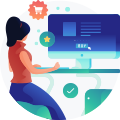


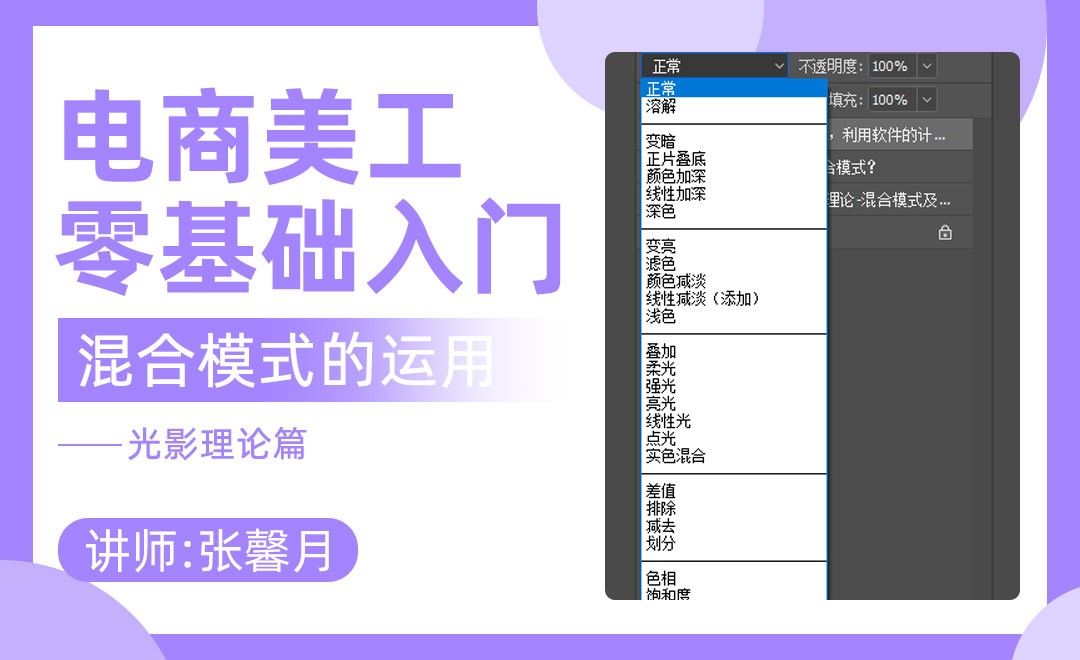




 复制
复制



